キヤノンサービスツールリセッタは重要な役割を果たしており、多くの人々、特にキヤノンのプリンタユーザーに求められています。このリセッタソフトウェアは非常に信頼性が高く、多くの種類のキヤノンプリンタに使用できます。
キヤノンのサービスツールとは何ですか?
Canon Service Toolは、キヤノンプリンターで発生する各種エラーを修復する機能を備えたソフトウェアです。リセッタキヤノンサービスツールは、旧バージョンから最新バージョンまで、さまざまなタイプのキヤノンプリンタと互換性があります。
ここでは、サービスツールをダウンロードしてキヤノンプリンターをリセットできます。ダウンロード後、インストール方法とソフトウェアの使用方法に従ってください。
キヤノンサービスツール無料ダウンロード
キヤノンサービスツール V1074 ダウンロード
ファイル名:canonservice.net-ServiceTool_V1074.zip
キヤノンサービスツール V4905 (ST4905) ダウンロード
ファイル名:canonservice.net-service-tool-V4905.zip
キヤノンサービスツールソフトウェアのインストール方法
手順は次のとおりです。
- 最初のステップとして、サービスツールソフトウェアをダウンロードしてください。サービスツールのダウンロードが完了したら、右クリックして抽出し、友人がここで抽出を選択して、抽出プロセスが完了するまで待ちます。
- Canonサービスツールフォルダの1つを開き、サービスツールの.exeファイルをダブルクリックして、インストール手順に従います。
- サービスツールのダウンロードのインストールプロセスが完了するまで待ちます。
- キヤノンプリンターを開いて修理してください!終了した。
その他の便利なソフトウェアをダウンロードする:キヤノンIJスキャンユーティリティOCR辞書
キヤノンサービスツールの使い方
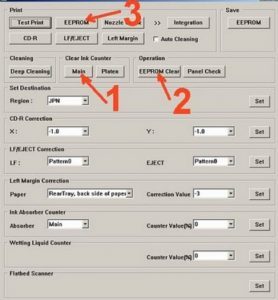
つまり、サービスツールを克服するために実行できる方法についてです。
- USBケーブルを抜き、Canon Service Toolを開きます。
- サービスツールソフトウェアを開いたら、USBケーブルを正しく再接続します。次に、A4またはレター用紙をセットします。
- 保守作業の参考として、リセットする前にEEPROM情報(3)を印刷または印刷してください。
- MAIN(1)を選択してインクカウンターをクリアし、SETをクリックします。その後、インク吸収体カウンターがリセットされ、このダイレクトカウンターの値が自動的に印刷されます。
- また、宛先を設定し、地域を選択して「設定」をクリックしてください。
リセット後、EEPROM情報(3)も再度印刷してください。
リセット前後のEEPROM情報の結果を比較します。 - これらすべてがうまくいった場合は、お持ちのソフトウェアリセッタサービスツールを閉じてください。
- プリンタの電源を切り、10秒間待ちます。プリンタを使用する準備ができたら、プリンタの電源を入れ直します。終了した。
非常に多くの記事がサービスツールについて議論しています。もちろん、以前と同じように、著者は共有されたすべての記事があなた方全員に利益をもたらすことを望んでいます。
当方、使用している機器は TS3530 です。代替インクを使っていて、インク補充の後、インク切れメッセージを何回か消している内に
動かなくなりました。印刷枚数は少なく年賀状を印刷していた位で購入後一年もたっていません。
したがって、廃インクエラーではないと思います。
【事象】
電源ボタンを入れると、電源ランプとエラーランプが交互に点滅する。
【対応】
driver を再 install すると「パソコンからこのプリンターを使って印刷できるようになりました。」のメッセージがでるが
画面の「テストプリント」を実行すると、液晶モニターに「P09」と表示される、
サポート番号は 6800で、
「プリンターの電源を切ってから、電源プラグをコンセントから抜いてください。
プリンターの電源を入れ直してみてください。
それでも回復しない場合は、キヤノンホームページから修理のお申し込み、
もしくはパーソナル機器修理受付センターに修理をご依頼ください。」です。
キヤノンサービスツールは V1074 と V4905 (ST4905) のどちらをDOWN ROAD するのですか? また、プリンターをサービスモードにするやりかたも分かりませんが?
以上よろしくお願いいたします。
お使いのモデルに応じて、サービスツールバージョン V4905 (ST4905) をダウンロードできます。サービスモードに入るには、こちらの記事をお読みください: https://canonservice.net/ja/service-mode/
再度の質問です。キャノンTS3530 ですが、電源ランプと黄色のエラーランプ
が交互に点滅しています。ただし、電源ボタン長押しで電源は切れます。
driver を再 install したのち、「テストプリント」を実行すると、液晶モニターにエラーコードℙ09と表示される状況です。プリンターをサービスモードにはできません。
この場合は基盤の交換でしか治らないのでしょうか?